Viele Kleinunternehmer denken, dass die Erstellung einer Website schwierig oder teuer ist, aber das muss sie nicht sein. Anstatt sich nur auf soziale Medien zu verlassen, vermittelt eine professionelle Website einen viel besseren Eindruck bei Ihren Kunden.
Mit unseren WordPress-Anleitungen haben wir schon vielen Kleinunternehmern geholfen, ihre eigenen Websites zu erstellen. Tatsächlich betreiben wir seit über einem Jahrzehnt unsere eigenen Unternehmenswebsites. Es ist tatsächlich viel einfacher und lohnender, als die meisten Leute denken.
In diesem Leitfaden zeigen wir Ihnen Schritt für Schritt, wie Sie eine Website für ein kleines Unternehmen erstellen. Ganz gleich, ob Sie ein lokales Geschäft betreiben, als Freiberufler arbeiten oder ein neues Startup haben, Sie erfahren, wie Sie eine Website erstellen, die Ihnen hilft, neue Kunden zu finden.
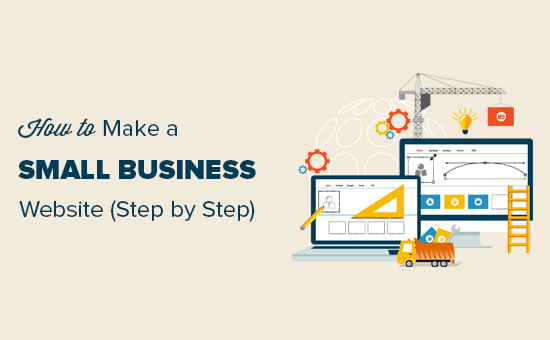
Welche ist die beste Plattform für die Erstellung einer Website für kleine Unternehmen?
Der größte Fehler, den die meisten Anfänger machen, ist die Wahl der falschen Plattform für die Erstellung einer Unternehmenswebsite. Zum Glück sind Sie hier, so dass Sie diesen Fehler nicht machen werden.
WordPress ist der beliebteste und beste Website-Builder der Welt. Über 43 % aller Websites im Internet werden mit WordPress erstellt, darunter Millionen von Websites kleiner Unternehmen auf der ganzen Welt.
WordPress ist nicht nur eine Blogging-Plattform, sondern ein komplettes Content-Management-System (CMS).
Das Beste an WordPress ist, dass es Ihnen Zugang zu Tausenden von vorgefertigten Website-Vorlagen, Erweiterungen und Add-ons bietet. Sie können fast jede erdenkliche Art von Website ohne technisches Know-how erstellen.
Was ist vor der Erstellung einer Website für kleine Unternehmen zu beachten?
Sie benötigen die folgenden drei Elemente, um eine Website für ein kleines Unternehmen zu erstellen.
- Ein Domänenname – Dies ist der Name Ihrer Website, z. B. wpbeginner.com
- Website-Hosting-Plan – Dies ist das Zuhause Ihrer Website und der Ort, an dem alle Ihre Dateien gespeichert werden.
- 60 Minuten Ihrer Zeit
Sind Sie bereit? Dann fangen wir an. Nachfolgend finden Sie die Schritte, die wir in diesem Tutorial behandeln werden:
Pro-Tipp: Sie haben etwas Budget übrig, aber wenig Zeit für die Erstellung einer Website? Lassen Sie unsere Experten von WPBeginner Pro Services eine Website für kleine Unternehmen erstellen, die perfekt auf Ihre Bedürfnisse zugeschnitten ist.
Schritt 1. Besorgen Sie sich einen Domainnamen und einen WordPress Hosting-Anbieter
Es gibt zwei Arten von WordPress. WordPress.com, eine gehostete Lösung, und WordPress.org, auch bekannt als selbstgehostetes WordPress. Lesen Sie unseren vollständigen Vergleich von WordPress.com und WordPress.org, um den Unterschied zu verstehen.
Wir werden das selbst gehostete WordPress.org verwenden, weil Sie damit sofortigen Zugriff auf alle WordPress-Funktionen haben.
Als Nächstes benötigen Sie einen Domainnamen und WordPress-Hosting, um eine Website zu erstellen.
Wir empfehlen Ihnen, Ihre Website bei Bluehost einzurichten. Es ist eines der größten Hosting-Unternehmen der Welt und ein offiziell empfohlener WordPress-Hosting-Anbieter.
Die gute Nachricht ist, dass Bluehost zugestimmt hat, unseren Nutzern einen kostenlosen Domainnamen, ein kostenloses SSL-Zertifikat und einen massiven Rabatt auf das Website-Hosting anzubieten. Im Grunde können Sie für nur 1,99 $ pro Monat loslegen.
Lassen Sie uns loslegen und einen Domänennamen und ein Hosting kaufen.
Besuchen Sie zunächst die Bluehost-Website in einem neuen Browserfenster und klicken Sie auf die grüne Schaltfläche „Jetzt loslegen“.

Auf der nächsten Seite werden Sie aufgefordert, einen Preisplan auszuwählen.
Die Tarife Basic und Choice Plus sind bei Kleinunternehmern am beliebtesten.

Klicken Sie auf die Schaltfläche „Auswählen“, um einen Plan auszuwählen und mit dem nächsten Schritt fortzufahren.
Nun werden Sie aufgefordert, einen Domänennamen für Ihre Website zu wählen.

Tipps für die Suche nach einem Domänennamen für Ihre Unternehmenswebsite
Domänennamen sind entscheidend für den Erfolg Ihrer Website. Sie müssen einige Zeit damit verbringen, den perfekten Domainnamen für Ihr Unternehmen auszuwählen, aber denken Sie nicht zu viel darüber nach.
- Bleiben Sie bei der .com-Version, da sie für die Benutzer leichter zu merken ist (siehe .com vs. .net – was ist besser).
- Ihr Domänenname sollte einen Bezug zu Ihrem Unternehmen haben (z. B. stargardening.com).
- Wenn Ihr bevorzugter Domänenname nicht verfügbar ist, versuchen Sie, einen geografischen Ort daneben anzugeben. Dies erhöht die Sichtbarkeit Ihrer Domain in lokalen Suchergebnissen (z. B. stargardeninghouston.com).
- Halten Sie ihn einfach, kurz und leicht aussprechbar.
Benötigen Sie weitere Hilfe? Lesen Sie unseren Leitfaden zur Auswahl des besten Domainnamens für Ihre Unternehmenswebsite.
Schritt 2. Installieren Sie WordPress auf Ihrem Webhosting
Nachdem Sie Ihren Domänennamen ausgewählt haben, werden Sie aufgefordert, Ihre Kontoinformationen einzugeben, z. B. Name, Adresse, geschäftliche E-Mail-Adresse usw.
Darunter sehen Sie einige zusätzliche Hosting-Optionen, die Sie erwerben können. Wir empfehlen nicht, diese Extras sofort zu kaufen, also deaktivieren Sie sie einfach. Sie können sie später bei Bedarf immer noch hinzufügen.

Als Nächstes müssen Sie Ihre Zahlungsinformationen eingeben, um den Kauf abzuschließen.
Nach Abschluss des Kaufs erhalten Sie eine E-Mail mit Einzelheiten zum Einloggen in Ihr Webhosting-Kontrollzentrum.
Bluehost installiert WordPress automatisch für Sie, und Sie können sich direkt über das Hosting-Dashboard in Ihre WordPress-Site einloggen.
Wenn Sie diesen Schritt jedoch überspringen möchten, können Sie sich einfach im Dashboard anmelden und zur Registerkarte „Websites“ gehen. Klicken Sie dann auf „Website hinzufügen“.

Nun folgen Sie dem WordPress-Installationsassistenten.
Wählen Sie zunächst „WordPress installieren“ und klicken Sie auf „Weiter“.

Als nächstes fügen Sie den Titel Ihrer WordPress-Website ein.
Sie können den Namen beliebig wählen und ihn später ändern, wenn er Ihnen nicht gefällt. Klicken Sie erneut auf „Weiter“.

In diesem Stadium müssen Sie Ihre Website mit Ihrem neuen Domänennamen verbinden.
Alternativ können Sie auch eine temporäre Subdomain verwenden, wenn Sie nicht vorhaben, Ihre Website bald zu veröffentlichen oder sie in den Wartungszustand zu versetzen. Fahren Sie fort und klicken Sie auf „Weiter“.

Sie sollten nun zur Registerkarte „Websites“ im Bluehost-Dashboard zurückkehren.
Wenn die Installation erfolgreich war, sehen Sie dort Ihre neue WordPress-Site. Klicken Sie einfach auf „Site bearbeiten“, um sich anzumelden.

Sobald Sie eingeloggt sind, sehen Sie den WordPress-Verwaltungsbereich.
Hier können Sie Ihre Website verwalten, Einstellungen ändern und neue Inhalte hinzufügen.
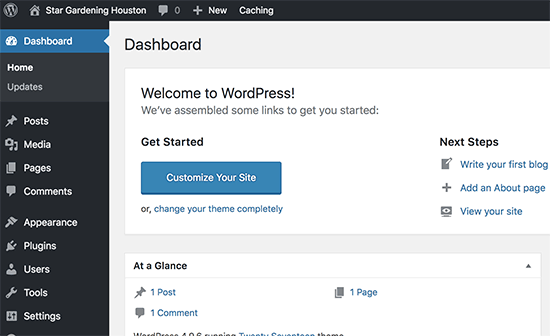
Schritt 3. Erstellen eines Inhaltslayouts für eine Website für kleine Unternehmen
Nachdem Sie nun WordPress installiert haben, müssen Sie einen Überblick über den Inhalt Ihrer Website erstellen. Gute Websites für kleine Unternehmen sind einfach und folgen einem Standard-Website-Layout.
Gehen Sie einfach auf die Seite Seiten “ Neu hinzufügen, um eine neue Seite in WordPress zu erstellen.

Machen Sie sich im Moment noch keine Gedanken über den Inhalt, den Text und die Bilder. Es reicht, wenn Sie einen einfachen Titel, etwas Text und ein paar Bilder hinzufügen. Sie können diese Seiten jederzeit bearbeiten und bei Bedarf weitere Inhalte hinzufügen.
Hier sind einige der Seiten, die auf einer Website für kleine Unternehmen nicht fehlen dürfen:
- Homepage – Dies ist die Willkommensseite Ihrer Website. Fügen Sie den Namen Ihres Unternehmens mit einer Aufforderung zum Handeln zu Ihren Dienstleistungen/Produkten oder zur Kontaktseite hinzu. Geben Sie eine kurze Beschreibung, warum Ihre Kunden Sie wählen sollten.
- Über uns – Ihre Kunden möchten mehr über die Menschen hinter einem Unternehmen erfahren, bevor sie eine Entscheidung treffen. Erstellen Sie eine „Über uns“-Seite, um den Nutzern mitzuteilen, wer Sie sind, was Ihre Unternehmenswerte sind und welche relevanten Erfahrungen Sie in Ihrer Branche haben.
- Dienstleistungen/Produkte – Erstellen Sie eine Seite, auf der Sie Einzelheiten über die von Ihnen angebotenen Dienstleistungen oder Produkte auflisten. Fügen Sie eine Überschrift für jede Dienstleistung/jedes Produkt hinzu und geben Sie eine kurze Beschreibung. Sie können auch Preise angeben oder die Nutzer auffordern, Sie für ein Angebot zu kontaktieren.
- Kontakt – Dies ist die Seite, über die Ihre Nutzer mit Ihnen Kontakt aufnehmen können. Sie müssen ein Kontaktformular hinzufügen, damit die Nutzer Sie direkt kontaktieren können. Außerdem können Sie die Adresse oder Telefonnummer Ihres Unternehmens hinzufügen. Suchen Sie einen Telefondienst für Unternehmen? Wir verwenden Nextiva für unser Online-Geschäft.
Außerdem können Sie bei Bedarf weitere Seiten erstellen. Sie können zum Beispiel eine separate Blog-Seite, einzelne Seiten für jede Dienstleistung oder jedes Produkt, eine FAQ-Seite, eine Kundensupport-Seite und mehr erstellen.
Schritt 4. Richten Sie Ihr WordPress Theme ein
Standardmäßig wird WordPress mit einem einfachen Template geliefert, das Sie verwenden können. Wenn Ihnen das Standard-Theme nicht gefällt, können Sie aus Tausenden von kostenlosen und kostenpflichtigen WordPress-Themes wählen.
Werfen Sie einen Blick auf unsere Auswahl der besten WordPress-Themes für Unternehmenswebsites. Wenn Sie weitere Hilfe benötigen, lesen Sie unsere Tipps zur Auswahl des perfekten WordPress-Themes für Ihre Website.
Wir empfehlen, nach einem einfachen Webdesign zu suchen, das gut aussieht und alle richtigen Elemente enthält.
Normalerweise verfügt eine Unternehmenswebsite über ein Navigationsmenü im oberen Bereich. Die Homepage enthält in der Regel eine Begrüßungsnachricht mit einer Schaltfläche, die zum Handeln auffordert, gefolgt von anderen Inhalten.
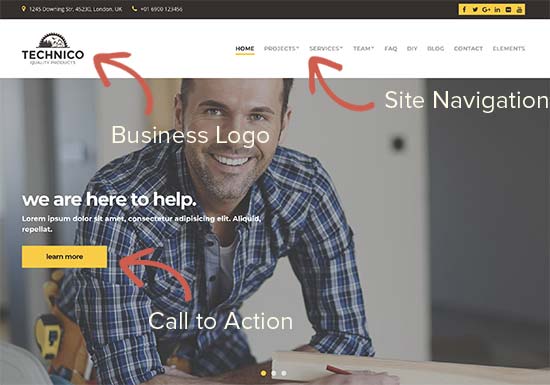
Sobald Sie ein Theme ausgewählt haben, können Sie es installieren. Detaillierte Anweisungen finden Sie in unserem Leitfaden für Einsteiger zur Installation eines WordPress-Themes.
Jedes WordPress-Theme verfügt über verschiedene Anpassungseinstellungen, mit denen Sie sein Aussehen verändern können. Viele dieser Optionen befinden sich auf der Seite Darstellung “ Editor im WordPress-Verwaltungsbereich.
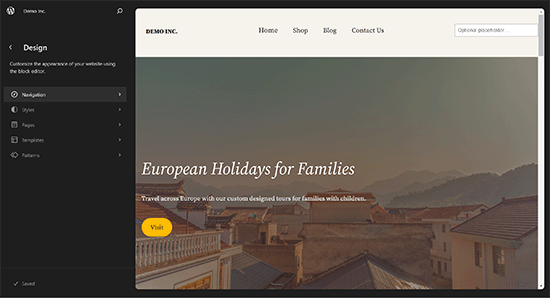
Wenn Sie ein WordPress-Theme verwenden, das den Site-Editor nicht nutzt, können Sie es über den Theme Customizer anpassen.
Gehen Sie auf die Seite Erscheinungsbild “ Anpassen, um den Theme Customizer zu starten.
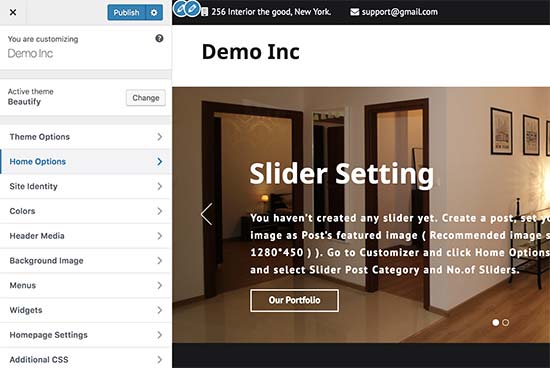
Von hier aus können Sie Navigationsmenüs hinzufügen, Farben ändern, verschiedene Abschnitte hinzufügen oder entfernen und vieles mehr.
Wenn Sie mit dem Entwurf zufrieden sind, vergessen Sie nicht, oben auf die Schaltfläche Veröffentlichen zu klicken, um Ihre Änderungen zu speichern.
Wenn Sie kein passendes Theme für Ihre Bedürfnisse finden, können Sie einen der beliebten Drag-and-Drop-Seitenersteller für WordPress verwenden, um ein individuelles Design für Ihre Bedürfnisse zu erstellen.
Wir empfehlen, entweder SeedProd, Beaver Builder oder das Divi-Theme zu verwenden.
Der Vorteil von SeedProd ist, dass Sie individuelle WordPress-Themes und Landing Pages ohne Code erstellen können (Drag-and-Drop-Schnittstelle). Das bedeutet, dass Sie das Design Ihrer Website innerhalb weniger Minuten genau an Ihre geschäftlichen Anforderungen anpassen können.

SeedProd bietet eine Vielzahl professionell gestalteter Vorlagen, vorgefertigte Blöcke zur Steigerung der Konversionsrate, mehrere Farbpaletten und Schriftkombinationen, Vorschauen für mobile Geräte und vieles mehr.
Weitere Details finden Sie in diesem Tutorial, in dem erklärt wird , wie Sie mit SeedProd ganz einfach ein individuelles WordPress-Theme erstellen können.
Möchten Sie mit mehreren Themes experimentieren? Wenn Sie Bluehost nutzen, können Sie mit dem Tool “ Staging Site “ neue Funktionen testen, bevor Sie sie auf Ihrer Website einsetzen.
Schritt 5. Installieren Sie WordPress Plugins, um weitere Funktionen hinzuzufügen
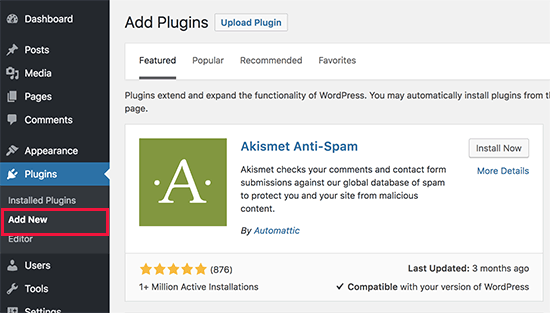
WordPress-Plugins sind wie Apps für Ihre WordPress-Website. Sie können sie installieren, um Ihrer WordPress-Website neue Features und Funktionen hinzuzufügen, wie z. B. Kontaktformulare, Google Analytics, Testimonials, Social Media Feeds und mehr.
Allein im WordPress-Plugin-Verzeichnis sind mehr als 60.000 kostenlose Plugins verfügbar. Das heißt, egal welche Funktion Sie hinzufügen möchten, die Chancen stehen gut, dass Sie ein Plugin dafür finden werden.
Sie können sogar ein eCommerce-Plugin wie WooCommerce verwenden, um Ihre Website in ein Online-Geschäft zu verwandeln.
Nachstehend finden Sie die Plugins, die wir auf jeder Website installieren:
- WPForms Lite – Fügen Sie Kontaktformulare zu Ihrer WordPress-Website hinzu, damit potenzielle Kunden Ihr Unternehmen leicht kontaktieren können.
- All in One SEO (AIOSEO) – Verbessern Sie Ihr WordPress SEO (Suchmaschinenoptimierung) und erhalten Sie mehr Traffic von Google.
- MonsterInsights (kostenlos) – Zeigen Sie benutzerfreundliche Berichte über Ihre Website-Aktivitäten und Besucherstatistiken mit Google Analytics an.
- WP Super Cache – Beschleunigen Sie Ihre Website und verbessern Sie die Benutzerfreundlichkeit durch Hinzufügen von Cache zu Ihrer Website.
- Duplicator – Kostenloses WordPress-Backup-Plugin, das verhindert, dass Sie Ihre Website verlieren, falls etwas schief geht.
- Sucuri – Kostenloser Website-Malware-Scanner zur Verbesserung der WordPress-Sicherheit.
Brauchen Sie noch mehr coole Plugins für Ihre Unternehmenswebsite? Sehen Sie sich unsere Expertenauswahl der wichtigsten WordPress-Plugins für Unternehmenswebsites an.
Eine detaillierte Anleitung finden Sie in unserer Schritt-für-Schritt-Anleitung zur Installation eines WordPress-Plugins.
Schritt 6. Setzen Sie Ihre WordPress-Reise fort
Jetzt, wo Sie eine WordPress-Website haben, möchten Sie sich vielleicht noch mehr Mühe geben und weitere Tipps zur Verbesserung Ihrer Website erhalten.
WPBeginner ist die größte kostenlose WordPress-Ressourcen-Website der Welt. Im Folgenden finden Sie die praktischen WordPress-Ressourcen, die Sie auf WPBeginner finden, und alle sind völlig kostenlos.
- WPBeginner Blog – Hier veröffentlichen wir unsere WordPress-Tutorials, Anleitungen und Schritt-für-Schritt-Anleitungen.
- WPBeginner Videos – Diese Schritt-für-Schritt-Videos helfen Ihnen, WordPress SCHNELL zu lernen.
- WPBeginner auf YouTube – Brauchen Sie mehr Videoanleitungen? Abonnieren Sie unseren YouTube-Kanal mit mehr als 288.000 Abonnenten und über 48 Millionen Aufrufen.
- WPBeginner Dictionary – Die beste Anlaufstelle für Anfänger, um sich mit der WordPress-Sprache vertraut zu machen.
- WPBeginner Solution Center – Finden Sie schnell die besten WordPress-Tools. Kuratiert von WPBeginner WordPress Experten.
- WPBeginner Deals – Exklusive Rabatte auf WordPress Produkte und Dienstleistungen für WPBeginner Nutzer.
Sie können auch Google benutzen, um Antworten auf WPBeginner zu finden, indem Sie einfach „wpbeginner“ am Ende Ihres Suchbegriffs hinzufügen.
Wenn Sie keine Antwort finden, können Sie sich über unser Kontaktformular an uns wenden. Wir werden unser Bestes tun, um Ihre Frage zu beantworten oder Sie in die richtige Richtung zu leiten.
Branchenspezifische WordPress-Leitfäden für Ihr kleines Unternehmen
Verschiedene Unternehmen haben unterschiedliche Bedürfnisse. Hier finden Sie einige spezielle Anleitungen, die Ihnen helfen, eine WordPress Website zu erstellen, die perfekt für Ihre Branche ist:
- So erstellen Sie ganz einfach eine Restaurant-Website mit WordPress – Präsentieren Sie Ihre Speisekarte, nehmen Sie Reservierungen entgegen, und zeigen Sie das Ambiente Ihres Restaurants online.
- Erstellen einer Website für Fitnessstudios in WordPress (Schritt für Schritt) – Erstellen Sie eine Website mit Hervorhebung Ihrer Funktionen, Kursplänen und Optionen für die Mitgliedschaft.
- Erstellen einer Website für Reiseveranstalter in WordPress – Erstellen Sie eine Website, die Reiseziele, Reisepakete und Berechtigungen vorstellt.
- Wie man eine Website für Transport und Logistik in WordPress erstellt – Entwickeln Sie eine Website, die Ihre Dienste, Funktionen zur Nachverfolgung und Zuverlässigkeit hervorhebt
- Erstellen eines Online-Marktplatzes mit WordPress – Einrichten einer Multi-Vendor-Plattform für E-Commerce-Unternehmer.
- Erstellen einer BuzzFeed-ähnlichen Website mit WordPress – Entwerfen Sie eine dynamische, inhaltsreiche Website mit viralem Potenzial für Content-Ersteller.
- How to Build an Amazon Affiliate Store Using WordPress – Verdienen Sie Geld von Amazon, indem Sie Ihre eigene Website erstellen, die Funktionen, die Sie als Affiliate zu fördern erstellt.
- Wie man mit WordPress Online-Yogakurse unterrichtet – Erstellen Sie eine Plattform für virtuelle Fitnesskurse und Workshops.
- Einfaches Erstellen einer Jobbörse in WordPress – Erstellen Sie eine funktionale Website mit Stellenangeboten für Menschen, die Arbeit suchen.
Wir hoffen, dass dieser Artikel Ihnen geholfen hat, zu lernen, wie man eine Website für kleine Unternehmen erstellt. Vielleicht interessieren Sie sich auch für unsere vollständige Kostenaufstellung für die Erstellung einer WordPress Website und unsere Expertenauswahl der besten Plugins zur Umwandlung Ihrer WordPress Website in eine App.
Wenn Ihnen dieser Artikel gefallen hat, dann abonnieren Sie bitte unseren YouTube-Kanal für WordPress-Videotutorials. Sie können uns auch auf Twitter und Facebook finden.




Syed Balkhi says
Hey WPBeginner readers,
Did you know you can win exciting prizes by commenting on WPBeginner?
Every month, our top blog commenters will win HUGE rewards, including premium WordPress plugin licenses and cash prizes.
You can get more details about the contest from here.
Start sharing your thoughts below to stand a chance to win!
Kathy Gaudry says
This is a terrific article that anyone contemplating starting a small business should read. A website is absolutely crucial to your success in this day and age, and WordPress is where you should start. I help people to find ways to make money through small businesses, and this is my #1 recommendation: after you do your business start-up, create your website reflecting your mission. Thanks for this great blog which will help so many entrepreneurs out there!
WPBeginner Support says
Thank you for your kind words and for recommending our article!
Admin
Ali Rana says
Thanks for providing such a great source for WordPress beginners
WPBeginner Support says
Glad we can be helpful
Admin
Brenda Colbath says
I have almost decided to upgrade my free wordpress.com site and the pricing is confusing to me. It seems to vary depending where you look. I, of course, want to get the most for my money. I now understand a little better the difference between the .com and .org sites. Right now I want to showcase my books, but in the future, I would like to add eCommerce. I love the WPbeginner info. Thanks for the help and look forward to flying with WordPress.
WPBeginner Support says
Glad our guides could help
Admin
Jonathan Johnson says
Why do you not recommend the additional hosting options
WPBeginner Support says
We have fewer recommendations than other sites may have to help users be able to select the hosting that fits them best
Admin
Kenneth Darling says
I dont have a question, I just wanted to thank you for providing such a Great website and resource for learning WordPress.
Comments/Questions are always answered and that means so much for people trying to master their web design skills. I have had such a pleasant experience going through the many tutorials and guides. Especially through long boring days!
Thank you so much
WPBeginner Support says
You’re welcome and thank you for your kind words
Admin
ahmed says
Hi there,
Is MonsterInsights really free ?
Thank you
WPBeginner Support says
Yes, the plugin is free
Admin
francis says
pls I need clarification and I need answers
If you host your website by yourself and a domain name .after the installation of wordpress, is the installed word press a free, premium ,business or ecommerce package? am asking because in a free or premium package in WordPress.com you can’t install plugins or monetize yoursite
and I need plugins and also want to monetize my sites please help
WPBeginner Support says
If your website is not built on the WordPress.com site then you don’t need to worry about any plans, your site would be a WordPress.org site
Admin